
노션에서 다크모드를 설정 및 해제하는 방법을 알아보겠습니다. 노션에서는 다크 모드를 지원하며 간단하게 라이트 모드에서 다크 모드로 전환, 다크 모드에서 라이트 모드로 전환할 수 있습니다. 이 글에서는 윈도우, 맥, 스마트폰 앱 그리고 단축키를 통해 다크 모드를 설정 및 해제하는 방법을 총정리했습니다.
다크 모드를 이용하면 눈의 피로를 줄이고 OLED 화면을 사용하면 전력을 적게 소모해 배터리를 절약할 수 있는 장점을 가지고 있지만, 오래 사용하면 오히려 눈이 더 피로해 질 수도 있으므로 환경에 맞게 다크 모드와 라이트 모드를 적절하게 사용하는 것이 좋습니다.
윈도우/맥

노션에 들어간 후, 좌측 사이드바에서 설정과 멤버를 찾아 클릭하면 모달 창이 표시됩니다.

모달 창이 열렸으면 내 설정으로 이동해 주세요. 내 설정에서 테마가 현재 라이트 모드로 선택되어 있습니다. 다크 모드로 테마를 변경하려면 라이트 모드를 클릭해 주면 드롭다운 메뉴가 나타납니다.
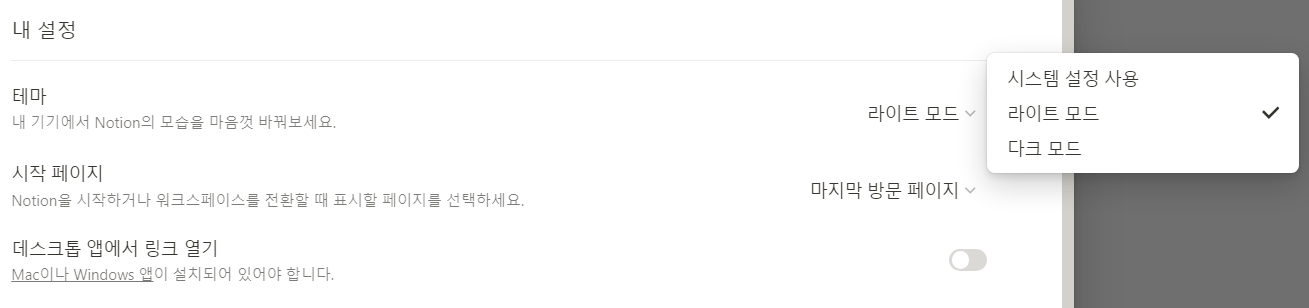
드롭 다운에서 시스템 설정 사용, 라이트 모드, 다크 모드 3가지 옵션 중 선택할 수 있습니다.

다크 모드를 선택하면 다크 모드로 테마가 즉시 반영됩니다.
단축키로 다크 모드 전환하기
노션에서는 다크 모드를 단축키로도 설정할 수도 있습니다. 설정에서 테마를 변경하는 것보다 훨씬 빠르고 간단하게 다크 모드와 라이트 모드로의 전환이 가능해집니다. 윈도우를 사용 중이라면 Ctrl + Shift + L 단축키를 사용해 다크 모드로 전환할 수 있고, 맥을 이용한다면 Command + Shift + L 단축키를 눌러 다크 모드를 설정할 수 있습니다. 단축키를 한 번 더 사용하면 라이트 모드로 다시 변경됩니다.
스마트폰 앱

노션을 스마트폰이나 태블릿 등에서 앱으로 사용 중일 때도 다크 모드를 손쉽게 설정할 수 있습니다. 노션 앱에 접속한 후 우측의 더 보기 아이콘을 눌러줍니다. 아이콘을 누르고 설정을 눌러 설정 화면으로 이동해 주세요.

설정에서 테마를 찾아줍니다. 기본 설정은 시스템 설정 사용으로 되어 있습니다. 테마를 변경하려면 드롭 다운 메뉴를 눌러주세요.

드롭 다운 메뉴로 이동하면 데스크톱에서와 마찬가지로 시스템 설정, 라이트 모드, 다크 모드 중 테마를 선택할 수 있습니다. 원하는 테마를 선택하면 따로 완료 버튼을 누르지 않아도 선택한 테마가 바로 적용됩니다.

노션 앱에서 다크 모드로 설정해 노션을 다크 모드로 사용할 수 있게 됩니다.
'노션' 카테고리의 다른 글
| 노션에서 가운데 정렬하는 2가지 방법 (1) | 2024.04.09 |
|---|